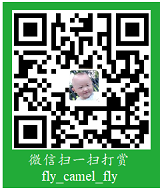本文讲述ubuntu 16.04 64bit系统中,nodejs环境的搭建。
安装
此章节已失效
更新源,命令如下:
1 | sudo apt-get update |
安装命令如下:
1 | sudo apt-get install -y nodejs nodejs-legacy npm |
安装
安装旧版本:
1 | sudo apt-get install nodejs |
更新npm源为taobao:
1 | npm config set registry https://registry.npm.taobao.org |
出现metrics-registry = "https://registry.npm.taobao.org/"表示已设置成功
更新node最新版本:
命令如下:
1 | sudo n stable |
如果没有n命令,则安装之:
1 | sudo npm install -g n |
再执行sudo n stable
查看版本:
1 | node -v |
安装不同的版本
安装指定版本:
1 | sudo n 10.15.0 |
注意,版本可以比当前高,反之亦可。安装成功了自动切换到该版本。
查看当前系统安装的版本:
1 | sudo n |
输出示例:
1 | node/10.4.1 |
注:中间一行出现 o,表示当前使用的是该版本。
测试
test.js文件内容如下:
1 | console.log("hello nodejs"); |
运行结果如下:
1 | node test.js |
安装pm2
pm2可以高效地管理nodejs应用。安装命令如下:
1 | npm install pm2 -g |
查看安装版本:
1 | pm2 --version |
pm2的使用,将在后文陆续介绍。
排错
查看npm版本时出现:
1 | $ npm -v |
网上有说法要重启电脑。一次操作中执行sudo n stable更新nmp,再查看版本,又正常了。
1 | $ npm -v |
升级了新版本,但使用node -v查看还是旧版本,可能原因:安装的新版本在/usr/local/bin目录下,而旧版本在/usr/bin目录,而默认输入的node位于/usr/bin目录,所以将新版本的node拷贝到该目录即可。
经验
一些经验心得小结列在此。
更新package.json中所有插件的版本:
1 | npm i -g npm-check-updates |
李迟 2019.2.5 周二